Jak opravit, že zvuk zprávy iPhone nefunguje účinnými způsoby
 Aktualizováno dne Lisa Ou / 01. června 2023 16:30
Aktualizováno dne Lisa Ou / 01. června 2023 16:30Když jsme zaneprázdněni, nemůžeme čas od času zkontrolovat naše telefony, jako jsou iPhony. Co když od někoho očekáváte textovou zprávu? Naštěstí má každý telefon svůj výchozí zvuk upozornění, který nás upozorní na nové textové zprávy. Ale co když iPhone nevydává zvuky upozornění na zprávy? Pokud tomu tak je, nebudete vědět, zda máte naléhavé nebo naléhavé věci od své rodiny nebo přátel.
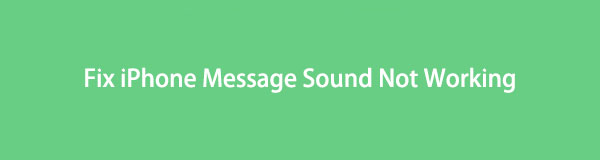
Nedovolte, aby tento problém zůstal na vašem iPhone po dlouhou dobu. Opravte pomocí tohoto informativního článku, že zvuk zprávy pro iPhone nefunguje. Seznámí vás s jednoduchými způsoby odstraňování problémů. Přejděte dolů a začněte problém řešit.

Seznam příruček
Část 1. Proč zvuk zprávy iPhone nefunguje
Ve většině případů iPhone pro textové zprávy nezvoní, protože je v tichém režimu. Váš telefon bude přijímat zprávy a jeho obrazovka se probudí. Neupozorní vás ale pomocí zvuků upozornění. Totéž s funkcí Nerušit. Jejich jediným rozdílem je, že tato funkce neprobudí vaši obrazovku, když obdržíte jakékoli upozornění.
Aplikace Zpráva má navíc výchozí nastavení. Pokud na něm zakážete sekci „Povolit oznámení“, nebudete dostávat zvuková upozornění.
Někdy však nemůžeme zjistit, proč se stane, že tón zprávy iPhone nefunguje. Chcete-li hledat možná řešení, jak to opravit, přejděte dolů.
Část 2. Jak opravit nefunkční zvuk zprávy pro iPhone
Nejste si jisti, proč textové upozornění pro iPhone nefunguje? To není velký problém! Tento příspěvek vás ujišťuje, že problém vyřešíte po přečtení tohoto článku. Níže uvidíte metody řešení problémů pokus-omyl, včetně hlavních Obnova systému iOS nástroj. Pokračujte k získání dalších informací.
Možnost 1. Vypněte tichý režim
Vypnutí tichých režimů na vašem iPhone je nejsnazší způsob, jak opravit, že iPhone neupozorňuje na zprávy. Chcete-li tichý režim vypnout, postupujte podle níže uvedeného návodu.
Prosím vyhledejte Tichý/kroužek zapněte na levé straně vašeho iPhone. Poté jej posuňte prstem doleva. Nesmíte na něm vidět oranžovou barvu. To znamená, že telefon již není v tichém režimu.
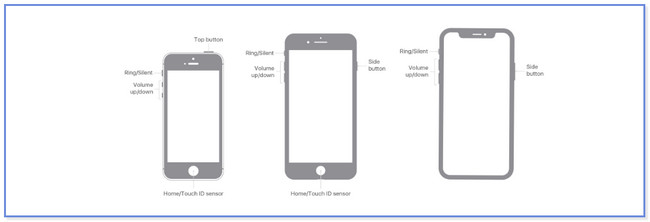
FoneLab umožňuje opravit iPhone / iPad / iPod z režimu DFU, režimu obnovy, loga Apple, režimu sluchátek atd. Do normálního stavu bez ztráty dat.
- Opravte problémy se systémem iOS.
- Extrahujte data z deaktivovaných zařízení iOS bez ztráty dat.
- Je bezpečný a snadno použitelný.
Možnost 2. Deaktivujte režim Nerušit
Funkce Nerušit na iPhone může být příčinou toho, proč zvuk zprávy iPhone nefunguje. Proč to nevypnout a nezkontrolovat? Chcete-li jej vypnout, přejeďte prstem dolů po ovládacím centru v horní části obrazovky telefonu. Poté uvidíte aktivní dlaždice. Vyhledejte Měsíc ikonu a klepněte na ni. iPhone poté nebude v režimu Nerušit.
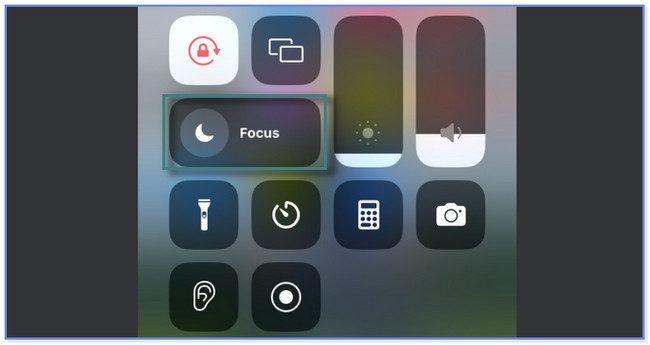
Možnost 3. Povolit oznámení v aplikaci Zprávy
Co když omylem vypnete upozornění pro aplikaci Zprávy? Tato sekce je pro vás! Tento příspěvek vám ukáže, jak povolit oznámení pro aplikaci. Postupujte podle níže uvedených kroků.
Krok 1Přejít na Nastavení ikonu vašeho iPhone. Poté přejeďte prstem dolů a vyhledejte Zprávy aplikace ve spodní části. Později uvidíte další nastavení aplikace. Klepněte prosím na Oznámení Tlačítko v horní části.
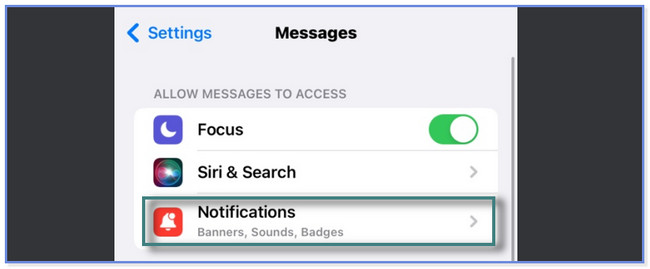
Krok 2Nahoře prosím posuňte Povolit oznámení posuvník doprava.
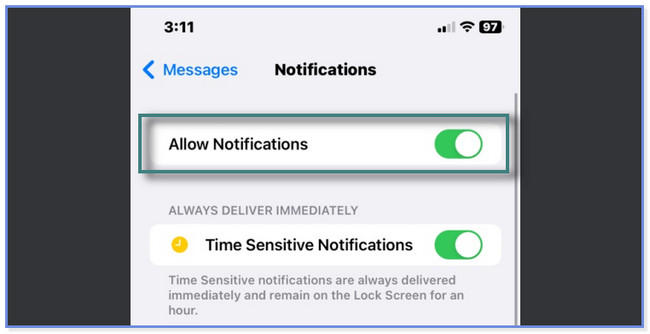
Možnost 4. Restartujte iPhone
Když telefon restartujete, provede nový restart pro sebe a své aplikace. Tato akce může vyřešit menší problémy, jako je nefungující upozornění na zprávy pro iPhone. Ale iPhony mají různá tlačítka v závislosti na jejich modelu. Nebojte se. Všechny vám je ukážeme. Najděte tlačítka dostupná na vašem iPhone a postupujte podle pokynů vážně.
Pokud máte iPhone X, 11, 12, 13 nebo novější, stiskněte boční tlačítko nebo tlačítko hlasitosti. Neuvolňujte jej, dokud se na obrazovce neobjeví jezdec vypnutí. Zařízení se po 30 sekundách vypne. Zapněte svůj iPhone stisknutím a podržením Strana knoflík. Nechte to být, jakmile si všimnete loga Apple.
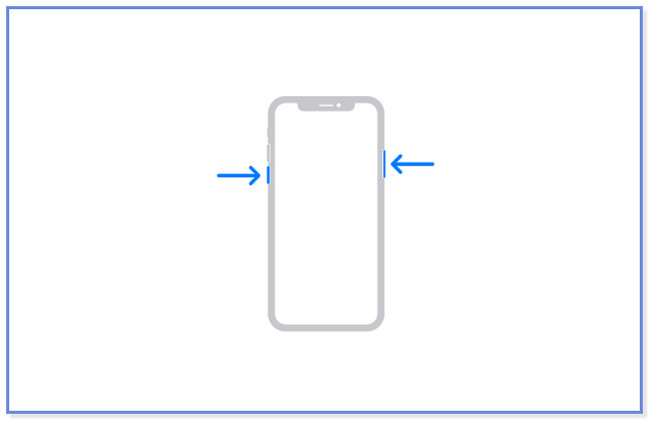
iPhone 6, 7, SE (2. nebo 3. generace) nebo 8: Stiskněte tlačítko Strana tlačítko vašeho iPhone a uvolněte jej, jakmile uvidíte jezdec vypnutí. Po 30 sekundách se telefon vypne. Poté prosím stiskněte Strana tlačítko pro zapnutí telefonu. Nepouštějte boční tlačítko iPhone, dokud neuvidíte logo Apple.
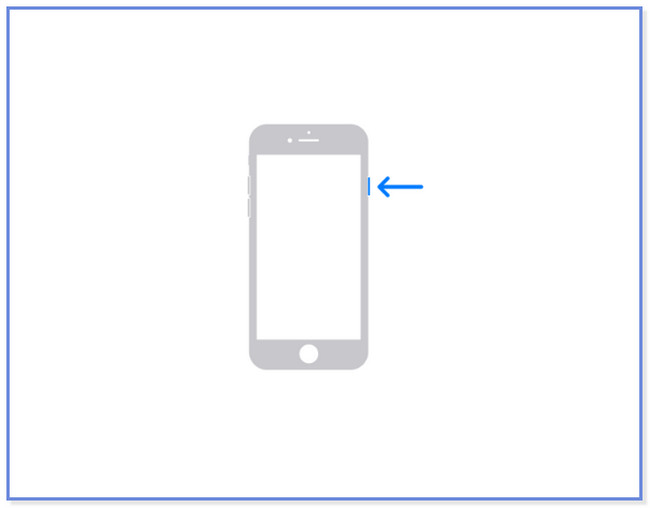
iPhone 5 nebo starší a SE (1. generace): Stiskněte horní tlačítko a počkejte, dokud neuvidíte posuvník Vypnout. Poté se telefon po 30 sekundách vypne. Chcete-li iPhone znovu zapnout, stiskněte Vrchní část knoflík. Po zobrazení loga Apple na obrazovce jej nechte běžet.
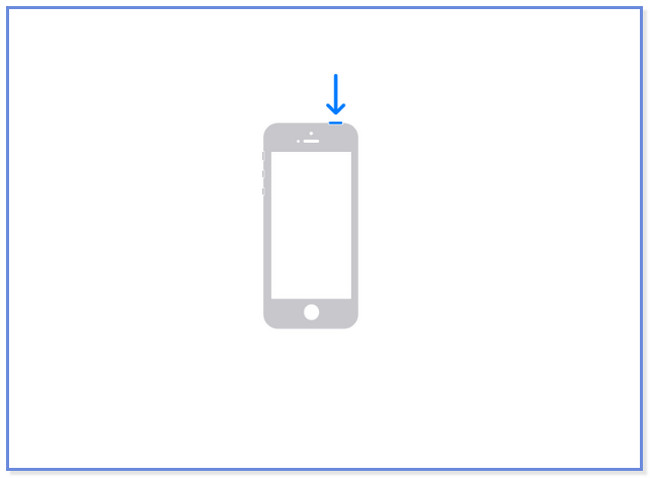
Možnost 5. Vyzkoušejte FoneLab iOS System Recovery
Obnovení systému FoneLab iOS vám může pomoci vyřešit více než 50 problémů s vaším iPhonem. Nabízí 2 režimy obnovy: Advanced a Standard. Pokud rádi používáte rozšířený režim, musíte zálohujte data z iPhone protože to přepne váš telefon do režimu obnovení a smazat všechna data iPhone.
FoneLab umožňuje opravit iPhone / iPad / iPod z režimu DFU, režimu obnovy, loga Apple, režimu sluchátek atd. Do normálního stavu bez ztráty dat.
- Opravte problémy se systémem iOS.
- Extrahujte data z deaktivovaných zařízení iOS bez ztráty dat.
- Je bezpečný a snadno použitelný.
Pokud ale zvolíte režim Standard, nepřijdete ani o jediný kus dat. Chcete tento nástroj procházet a opravit nefunkční zvuk zprávy iPhone? Pokračujte níže.
Krok 1Stáhněte si FoneLab iOS System Recovery do svého počítače. Klikněte na Stažení zdarma tlačítko k tomu. Nastavte jej a poté jej spusťte na počítači, který používáte. Později uvidíte 4 funkce tohoto nástroje. Klikněte na Nástroj pro obnovu systému iOS na pravé straně.
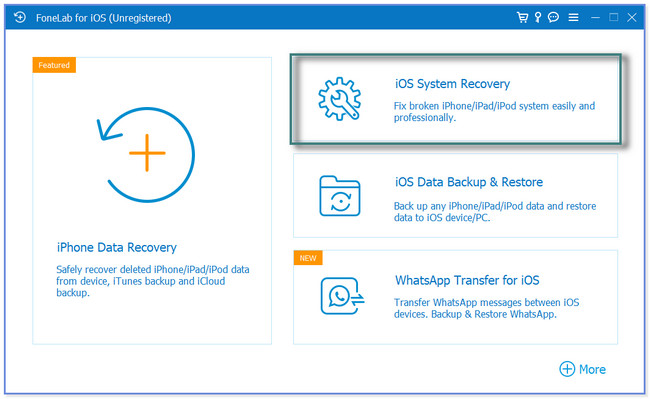
Krok 2Uvidíte problémy se softwarovou podporou. Vyberte nejbližší nebo přesný problém vašeho iPhone. Poté zaškrtněte Home tlačítko nebo ikonu pro pokračování.
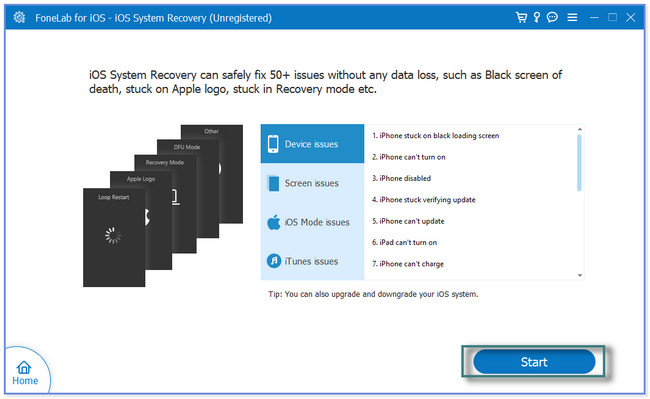
Krok 3Vyberte režim opravy, který preferujete. Je to buď Standardní režim or Pokročilý mód. Jejich funkci a popis můžete vidět pod názvem. Poté klikněte na Potvrdit .
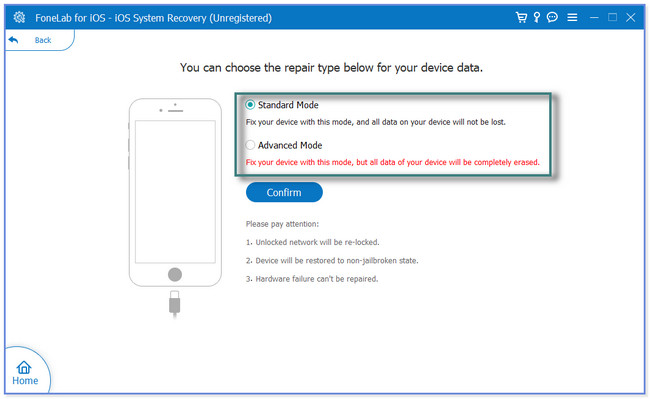
Krok 4Připojte iPhone k softwaru. Na obrazovce uvidíte pokyny, jak to provést. Později klikněte na Opravy or optimalizovaný tlačítko pro spuštění softwaru pro opravu telefonu.
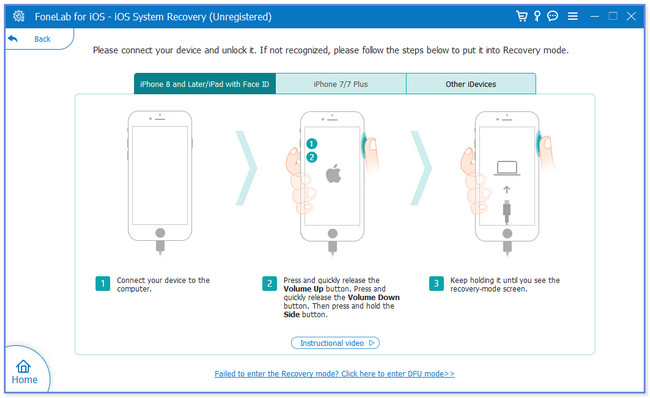
FoneLab umožňuje opravit iPhone / iPad / iPod z režimu DFU, režimu obnovy, loga Apple, režimu sluchátek atd. Do normálního stavu bez ztráty dat.
- Opravte problémy se systémem iOS.
- Extrahujte data z deaktivovaných zařízení iOS bez ztráty dat.
- Je bezpečný a snadno použitelný.
Část 3. Nejčastější dotazy týkající se zvuku zpráv pro iPhone nefunguje
1. Jak mohu změnit vyzváněcí tón ve zprávách pro iPhone?
Přejít na Nastavení ikonu nebo aplikaci na vašem iPhone. Přejděte dolů a najděte Zvuky a Haptics knoflík. Uvidíte mnoho možností pro zvuky oznámení. Poté klepněte na Textový tón a vyberte vyzváněcí tón, který upřednostňujete pro zprávy na iPhonu.
2. Můžete si na iPhone vytvořit vlastní zvuky upozornění?
Ano. Stačí pouze spustit Nastavení ikonu nebo aplikaci pro iPhone. Klepněte na Zvuk a haptika a Textový tón tlačítka. Přejděte dolů a klepněte na Tone Store ikona. Poté prosím vyberte Moře tlačítko vpravo dole. Klepněte na zakoupené a Hudba knoflík. Poté si nyní můžete vybrat vyzváněcí tón, který preferujete.
Není těžké opravit, že zvuk zprávy iPhone nefunguje. Tento příspěvek doporučuje všechny možné způsoby odstraňování problémů. Zahrnuje přední nástroj pro obnovu systému iOS: Obnovení systému FoneLab iOS. Dokáže opravit více než 50 problémů na vašem iPhone! Pokud jej chcete používat, stáhněte si software.
FoneLab umožňuje opravit iPhone / iPad / iPod z režimu DFU, režimu obnovy, loga Apple, režimu sluchátek atd. Do normálního stavu bez ztráty dat.
- Opravte problémy se systémem iOS.
- Extrahujte data z deaktivovaných zařízení iOS bez ztráty dat.
- Je bezpečný a snadno použitelný.
